Win10开始菜单自定义设置教程
时间:2025-06-28 13:26:52 316浏览 收藏
学习知识要善于思考,思考,再思考!今天golang学习网小编就给大家带来《Win10开始屏幕自定义设置教程》,以下内容主要包含等知识点,如果你正在学习或准备学习文章,就都不要错过本文啦~让我们一起来看看吧,能帮助到你就更好了!
越来越多用户选择更新至最新的Windows 10操作系统,这一版本在易用性和安全性上都有显著提升。然而,部分用户对系统默认的开始界面不太满意,想知道是否能够自行调整设置?答案是肯定的!接下来,本文将详细介绍如何在Windows 10中自定义设置开始界面。
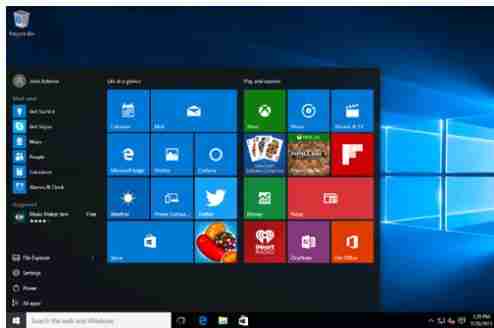
以下是设置Windows 10开始菜单的具体步骤:
打开Windows 10的开始菜单后,您会发现它包含了许多应用图标,其中一些可能并不常用,而一些常用的却未被显示,因此可以进行适当优化。
如果您希望移除某些图标,例如Xbox相关的选项,只需右键点击该图标,然后选择“从开始菜单取消固定”。
如下图所示,被移除的应用图标已从开始菜单中消失。不过,当前界面可能会留下一个空白区域,不知正式版是否会对此做出调整。
您还可以将经常使用的应用添加到开始菜单中。例如,若要将便签功能添加进去,只需右键点击便签应用,然后选择“固定到开始菜单”。
添加完成后,便签应用会出现在Metro风格界面的一侧,但并不会自动填补之前留下的空白。
若想重新排列这些应用图标的位置,只需用鼠标左键按住目标图标,然后将其拖拽至所需位置即可。
按照上述步骤操作后,您就可以成功地在Windows 10中完成开始菜单的个性化设置啦!有需求的朋友不妨尝试一下吧。
文中关于的知识介绍,希望对你的学习有所帮助!若是受益匪浅,那就动动鼠标收藏这篇《Win10开始菜单自定义设置教程》文章吧,也可关注golang学习网公众号了解相关技术文章。
-
501 收藏
-
501 收藏
-
501 收藏
-
501 收藏
-
501 收藏
-
137 收藏
-
200 收藏
-
472 收藏
-
272 收藏
-
453 收藏
-
187 收藏
-
216 收藏
-
442 收藏
-
315 收藏
-
290 收藏
-
256 收藏
-
263 收藏
-

- 前端进阶之JavaScript设计模式
- 设计模式是开发人员在软件开发过程中面临一般问题时的解决方案,代表了最佳的实践。本课程的主打内容包括JS常见设计模式以及具体应用场景,打造一站式知识长龙服务,适合有JS基础的同学学习。
- 立即学习 543次学习
-

- GO语言核心编程课程
- 本课程采用真实案例,全面具体可落地,从理论到实践,一步一步将GO核心编程技术、编程思想、底层实现融会贯通,使学习者贴近时代脉搏,做IT互联网时代的弄潮儿。
- 立即学习 516次学习
-

- 简单聊聊mysql8与网络通信
- 如有问题加微信:Le-studyg;在课程中,我们将首先介绍MySQL8的新特性,包括性能优化、安全增强、新数据类型等,帮助学生快速熟悉MySQL8的最新功能。接着,我们将深入解析MySQL的网络通信机制,包括协议、连接管理、数据传输等,让
- 立即学习 500次学习
-

- JavaScript正则表达式基础与实战
- 在任何一门编程语言中,正则表达式,都是一项重要的知识,它提供了高效的字符串匹配与捕获机制,可以极大的简化程序设计。
- 立即学习 487次学习
-

- 从零制作响应式网站—Grid布局
- 本系列教程将展示从零制作一个假想的网络科技公司官网,分为导航,轮播,关于我们,成功案例,服务流程,团队介绍,数据部分,公司动态,底部信息等内容区块。网站整体采用CSSGrid布局,支持响应式,有流畅过渡和展现动画。
- 立即学习 485次学习
